検出されていないハードディスクからデータを回復する方法
 更新者 リサ・オウ / 15年2022月09日15:XNUMX
更新者 リサ・オウ / 15年2022月09日15:XNUMXハードディスクは、大量のデータを保存するために広く使用されているデバイスです。 実際、これらは多くのユーザーがコンピューターのストレージスペースを節約するのに役立ちました。 しかし、残念ながら、ユーザーがハードディスクの使用中に発生する可能性のある最も一般的な問題のXNUMXつは、複数の原因によりPCがハードディスクを検出できない場合です。 その結果、ユーザーは、それをまだ使用して、保存したファイルにアクセスできるかどうかを心配して、がっかりしました。 しかし、きっとあなたを元気づける良いニュースがあります。 あなたの便宜のために、私たちはあなたが検出していないハードディスクからデータを回復する方法とそれからデータを回復するための最も効果的な方法についてあなたが実行できる理由と様々な方法をリストしました。
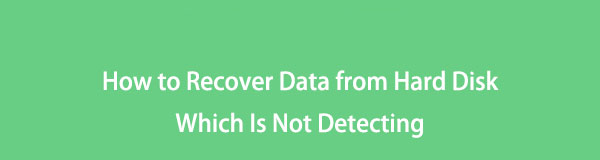

ガイド一覧
パート1。なぜハードディスクが検出されないのか
確かに、ハードディスクを使用して重要なファイルを保存している場合、それはあなたにとって最も重要なことのXNUMXつであると考えています。 そして、それが検出されない場合、それは確かにイライラします。 ただし、ハードディスクをトリガーした理由を検出できないことに注意してください。 次のような理由:
- USBケーブルポートまたはケーブルが故障しているか壊れている
- ハードディスクにパーティションの問題があります
- ハードディスクにドライブ文字がない
- ハードディスクのファイルシステムがオペレーティングシステムと互換性がありません
- ウイルスとマルウェアの感染
検出されないハードディスクを修正する方法を知りたいですか? この投稿の次の部分に移動します。
パート2。検出されていないハードディスクを修正する方法
PCで検出されないハードドライブを修正するために実行できる信頼できる修正のリストを次に示します。 それらに従って、あなたのニーズに最適な答えを選んでください。
方法#1。 ハードドライブを別のUSBポートに接続します
コンピュータが検出できないハードドライブを修正するために試みることができる最初の方法は、ハードドライブを別のUSBポートに接続することです。 これを行うと、ハードドライブがPCに表示されます。
ステップ 1まず第一に、ハードドライブを現在接続されているポートから外します。
ステップ 2次に、USBポートを変更し、ハードディスクをPCに再度接続します。 それでおしまい!
この方法が機能した場合、問題はUSBポートにあると判断されました。 故障しています。 問題は、ハードディスクではなく、ポートにあります。
FoneLab Data Retriever - コンピュータ、ハードドライブ、フラッシュドライブ、メモリカード、デジタルカメラなどから紛失/削除されたデータを回復します。
- 写真、ビデオ、ドキュメントなどのデータを簡単に復元します。
- 回復前にデータをプレビューします。
方法#2。 未割り当てパーティションに新しいボリュームを作成する
ハードディスクがディスク管理で割り当てられていないことに気付いた場合、それが検出できない理由です。 ドライブ用に新しいパーティションを作成できます。 これを行うには、次の手順に従います。
ステップ 1まず、未割り当てのディスクを右クリックして、 新しいシンプルボリューム オプションをリストから選択します。
ステップ 2今、 新しいシンプルボリュームウィザード 現れる。 ウィザードに従ってボリュームサイズを指定し、パスまたはドライブ文字を設定するだけです。
ステップ 3完了したら、ハードディスクを取り外してPCに再接続します。 それでおしまい!
最後に、ハードディスクがWindowsファイルエクスプローラーに表示され、検出されていることがわかります。
方法#3。 ハードディスクのドライブ文字の割り当てまたは変更
上記のすべての方法を試してもうまくいかない場合は、ハードディスクのドライブ文字を変更して問題を解決してみてください。 他のディスクとの競合が存在する場合は、ドライブ文字を変更する必要がある場合があります。 確かに、このような問題が発生した場合、ハードディスクは表示されません。 この場合、ハードディスクのドライブ文字を変更または割り当てる必要があります。 その方法については、以下のガイドに従ってください。
ステップ 1ディスク管理を開くことから始めます。 右クリック Windows アイコンを選択 ディスク管理 リストから。
ステップ 2次に、ハードドライブを右クリックして、 ドライブ文字とパスの変更 リストからのオプション。 次に、ハードディスクにドライブ文字がない場合は、[追加]オプションを選択します。 選択する 変更する ドライブ文字がすでに存在し、変更したい場合。
ステップ 3最後に、ハードディスクの文字を選択します。 そして、あなたは行きます!
問題を修正したら、ハードディスクからデータを回復して、データの損失を防ぐことができます。
パート3。FoneLabデータレトリバーで検出されていないハードディスクからデータを回復する方法の最良の方法
コンピュータのハードドライブから削除/失われたデータを回復するには、 フラッシュドライブ、および外付けハードドライブ、私たちは専門的で最も推奨されるデータ回復プログラムをお勧めします、 FoneLabデータレトリーバー。 誤ってデータを削除したり、突然データを失ったりした場合でも、このプログラムを使用すれば、面倒なことなくデータを取得できます。 検出されていないハードディスクを修正した後、このツールを使用してデータを回復します。 これがあなたのための完全なチュートリアルです。
FoneLab Data Retriever - コンピュータ、ハードドライブ、フラッシュドライブ、メモリカード、デジタルカメラなどから紛失/削除されたデータを回復します。
- 写真、ビデオ、ドキュメントなどのデータを簡単に復元します。
- 回復前にデータをプレビューします。
ステップ 1まず、ダウンロードして実行します FoneLabデータレトリーバー あなたのコンピュータ上で。
ステップ 2その後、ハードディスクをPCに接続し、正しく機能しているポートに接続していることを確認します。
ステップ 3次に、取得するデータタイプを選択するか、次のいずれかを選択することもできます。 すべてのファイルの種類を確認する。 次に、下のハードディスクの名前を選択します リムーバブルドライブ、をクリックします スキャン
![[スキャン]ボタンをクリックします](https://www.fonelab.com/images/data-retriever/fonelab-data-retriever-select-file-type-from-hard-disk-and-scan.jpg)
ステップ 4スキャンプロセスが完了したら、回復したいデータを探して選択することができます。 各ファイル名ボックスにチェックマークを付けてファイルを選択します。

ステップ 5すべてのデータを選択したら、をクリックします 回復する ボタンをクリックすると、ファイルの取得がすぐに開始されます。 あります!
![[回復]ボタンをクリックします](https://www.fonelab.com/images/data-retriever/fonelab-data-retriever-recover-data.jpg)
とても簡単ですよね? このため、将来的にも回復のニーズにこのプログラムを使用することを強くお勧めします。 それは確かにあなたが使うことができる最も優れたツールです。
FoneLab Data Retriever - コンピュータ、ハードドライブ、フラッシュドライブ、メモリカード、デジタルカメラなどから紛失/削除されたデータを回復します。
- 写真、ビデオ、ドキュメントなどのデータを簡単に復元します。
- 回復前にデータをプレビューします。
パート4。検出されていないハードディスクからデータを回復する方法に関するFAQ
1.検出されない外付けハードドライブをどのように開きますか?
ハードディスクのプラグを抜いて、別のUSBポートに接続してみてください。 次に、今すぐ検出できるかどうかを確認します。 最終的に検出できる場合は、Windowsファイルエクスプローラーから開くだけです。
2.故障したハードディスクからファイルを回復できますか?
はい、次のような専門のデータ回復ツールを使用して、故障したハードディスクからデータを回復できます。 FoneLabデータレトリーバー. ただし、このリカバリ ツールでは、故障したハード ドライブをレスキューまたは修復することはできないことに注意してください。
全体として、これは、検出されなかったハードディスクを修正する方法と、プロフェッショナルで用途の広いツールのXNUMXつを使用してハードディスクからデータを回復する方法です。 FoneLabデータレトリーバー。 心配しないでください。 これらの方法はあなたを失望させません。 それは確かにあなたを助けることができます。
最後に、あなたから何かを聞くことが私たちの喜びです。 下のコメント欄に書き留めてください。
FoneLab Data Retriever - コンピュータ、ハードドライブ、フラッシュドライブ、メモリカード、デジタルカメラなどから紛失/削除されたデータを回復します。
- 写真、ビデオ、ドキュメントなどのデータを簡単に復元します。
- 回復前にデータをプレビューします。
